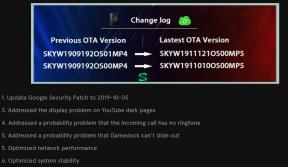Kā datorā palaist Samsung Galaxy Apps
Android Padomi Un Ieteikumi / / August 05, 2021
Šajā apmācībā mēs parādīsim, kā datorā palaist Samsung Galaxy lietotnes. Iespējams, ka šobrīd diezgan daudz lietotāju strādā mājās. Tādā gadījumā, iespējams, nāksies pastāvīgi pārslēgties starp datoru un viedtālruni. Tas varētu izrādīties diezgan grūts uzdevums žonglēšanā starp abām šīm ierīcēm. Tomēr jūs varētu viegli tikt galā ar šo jautājumu. Jūsu Windows datorā ir iebūvēta diezgan ērta funkcionalitāte, kuru jūs varētu pilnībā izmantot.
Šī lietotne, kas tiek dēvēta par “Jūsu tālruņa pavadonis”, ļauj darbināt visas vēlamās Galaxy lietotnes tieši datorā. Bez tam jūs varat arī sinhronizēt savus dokumentus, attēlus un citus failus starp datoru un Samsung ierīcēm. Tāpat jūs varētu arī atspoguļot sava tālruņa ekrānu, skatīt paziņojumus, pārsūtīt failus un multivides un pat atbildēt uz ziņojumiem un zvaniem tieši no sava datora. Šajā piezīmē šajā apmācībā tiks aprakstītas visas nepieciešamās darbības, lai palaistu vēlamās Samsung Galaxy lietotnes datorā. Sekojiet līdzi.
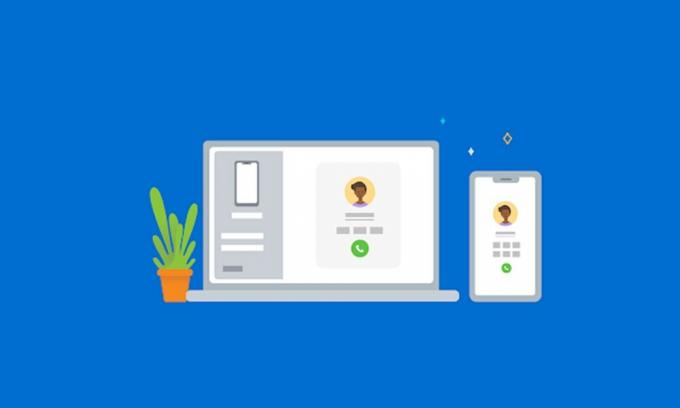
Kā datorā palaist Samsung Galaxy Apps
Vispirms pārliecinieties, ka datorā darbojas Windows 10 versija 1809 vai jaunāka. Saskaņā ar tām pašām līnijām ierīcei arī jāpieder pie saderības saraksts. Turklāt datoram ir jāpievieno Microsoft konts. Visbeidzot, jūsu Samsung ierīcei, kā arī personālajam datoram jābūt savienotam ar to pašu bezvadu tīklu. Kad visas iepriekš minētās prasības ir izpildītas, pēc tam varat turpināt Samsung Galaxy lietotņu palaišanas darbības datorā.
1. SOLIS: saistiet savu Galaxy ierīci ar Windows
- Datorā dodieties uz Link Phone vietne un noklikšķiniet uz Atvērt tālruni. Tajā tiks parādīts QR kods.
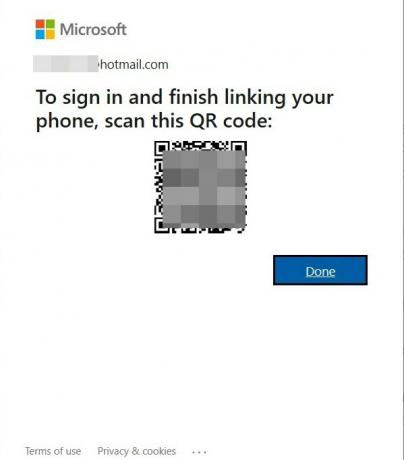
- Šajā brīdī dodieties uz Samsung Galaxy ierīces ātro iestatījumu paneli. Tur jums vajadzētu redzēt opciju Saite uz Windows, pieskarieties tai.
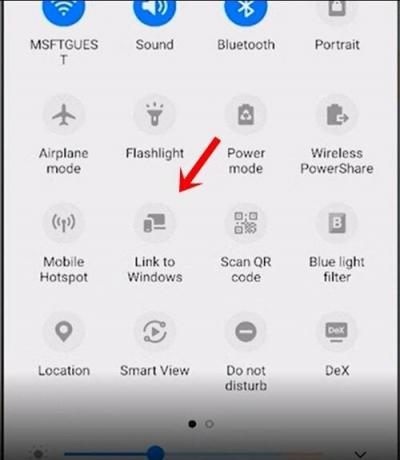
- Tagad, izmantojot mobilo ierīci, skenējiet datorā atvērto QR kodu. Tas pierakstīsies jūsu Galaxy ierīcē ar to pašu Microsoft kontu, kas atrodas jūsu datorā.
- Pēc tam ierīcē jāsaņem paziņojums par tālruņa un datora saistīšanu. Pieskarieties Turpināt.

- Tāpat jums būs jāpiešķir arī nepieciešamās atļaujas, kuras tā prasa. Pēc tam izpildiet ekrānā redzamos norādījumus, lai pabeigtu iestatīšanu.
Ar to jūs esat veiksmīgi saistījis savu Galaxy ierīci ar datoru. Tagad varat turpināt Samsung Galaxy lietotņu palaišanu datorā, izmantojot tālāk minētos norādījumus.
2. SOLIS: Palaidiet Samsung Galaxy lietotnes savā datorā
- Tagad, kad ierīce ir saistīta ar datoru, datorā vajadzētu redzēt lietotni Tālrunis.
- Kreisajā izvēlnes joslā atlasiet opciju Lietotnes. Tad datorā tiks parādītas visas ierīcē instalētās lietotnes.
- Tagad vienkārši noklikšķiniet uz vēlamajām Galaxy lietotnēm, kuras vēlaties palaist datorā.
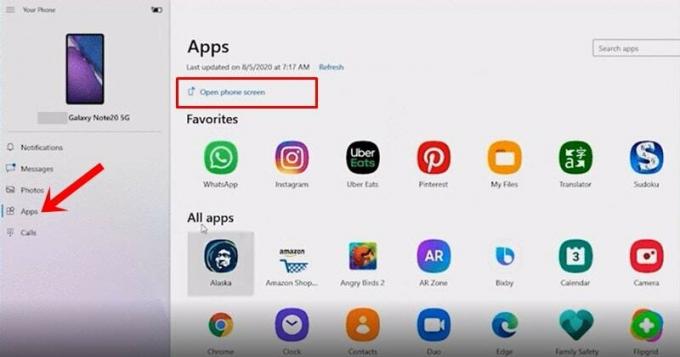
- Tāpat varat izmantot ekrāna opciju Atvērt tālruni, lai ierīces ekrānu pārsūtītu uz datoru.
- Daži noderīgi žesti, par kuriem jūs varētu paturēt piezīmi, ietver vienu klikšķi, kas atbilst vienam pieskārienam jūsu ierīcē. Tāpat veiciet dubultklikšķi, lai veiktu dubultskārienu, un noklikšķiniet un turiet, lai pieskartos vai turētu ierīcē, ir daži citi noderīgi žesti. Varat arī ar peles labo pogu noklikšķināt uz ekrāna, lai atgrieztos iepriekšējā ekrānā.
Ar to mēs noslēdzam rokasgrāmatu par soļiem, lai palaistu Samsung Galaxy lietotnes datorā. Paziņojiet mums savu viedokli par to pašu komentāru sadaļā zemāk. Noslēdzot, šeit ir daži iPhone padomi un ieteikumi, Datoru padomi un triki, un Android padomi un triki ka jums vajadzētu arī pārbaudīt.